Hinweis
Für den Zugriff auf diese Seite ist eine Autorisierung erforderlich. Sie können versuchen, sich anzumelden oder das Verzeichnis zu wechseln.
Für den Zugriff auf diese Seite ist eine Autorisierung erforderlich. Sie können versuchen, das Verzeichnis zu wechseln.
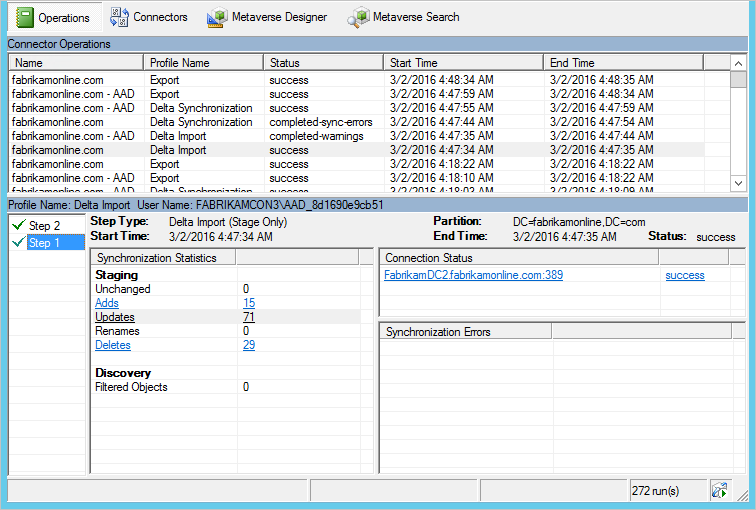
Die Registerkarte "Vorgänge" zeigt die Ergebnisse der aktuellsten Vorgänge an. Diese Registerkarte ist sehr wichtig, um Probleme zu verstehen und zu beheben.
Verstehen Sie die Informationen, die in der Registerkarte „Vorgänge“ sichtbar sind.
Die obere Hälfte zeigt alle Läufe in chronologischer Reihenfolge. Standardmäßig speichert das Betriebsprotokoll Informationen über die letzten sieben Tage, diese Einstellung kann jedoch mit dem Scheduler-geändert werden. Sie sollten nach einem Lauf suchen, der keinen Erfolgsstatus anzeigt. Sie können die Sortierung ändern, indem Sie die Kopfzeilen auswählen.
Die Spalte Status zeigt die wichtigste Information und das schwerwiegendste Problem einer Ausführung an. Hier folgt eine kurze Zusammenfassung der häufigsten Status, in der Reihenfolge ihrer Untersuchungspriorität (bei „*“ gibt es mehrere mögliche Fehlerzeichenfolgen).
| Der Status | Kommentar |
|---|---|
| stopped-* | Die Ausführung konnte nicht abgeschlossen werden. Wenn das Remotesystem z. B. nicht mehr erreichbar ist und nicht kontaktiert werden kann. |
| stopped-error-limit | Es gibt mehr als 5.000 Fehler. Die Ausführung wurde aufgrund der großen Anzahl von Fehlern automatisch beendet. |
| completed-*-errors | Die Ausführung wurde abgeschlossen, es sind jedoch Fehler (weniger als 5.000) aufgetreten, die untersucht werden sollten. |
| completed-*-warnings | Die Ausführung ist abgeschlossen, aber einige Daten befinden sich nicht im erwarteten Zustand. Wenn Sie Fehler haben, ist diese Meldung nur ein Symptom. Bis Sie die Fehler beheben, sollten Sie keine Warnungen untersuchen. |
| Erfolg | Keine Probleme. |
Wenn Sie eine Zeile auswählen, wird der untere Bereich aktualisiert, und die Details dieser Ausführung werden angezeigt. Ganz links unten könnte eine Liste mit der Schrittnummer angezeigt werden. Diese Liste erscheint nur, wenn Sie über mehrere Domänen in Ihrem Wald verfügen, in dem jede Domäne durch einen Schritt dargestellt wird. Der Domänenname befindet sich unter der Überschrift Partition. Unter Synchronisierungsstatistikfinden Sie weitere Informationen zur Anzahl der verarbeiteten Änderungen. Sie können die Links auswählen, um eine Liste der geänderten Objekte abzurufen. Wenn Sie Objekte mit Fehlern haben, werden die Fehler unter Synchronisierungsfehlernangezeigt.
Weitere Informationen finden Sie unter Problembehandlung für ein Objekt, das nicht mit Microsoft Entra ID synchronisiert wird
Nächste Schritte
Erfahren Sie mehr über die Konfiguration von Microsoft Entra Connect Sync.
Erfahren Sie mehr über Integrieren Ihrer lokalen Identitäten mit Microsoft Entra ID.